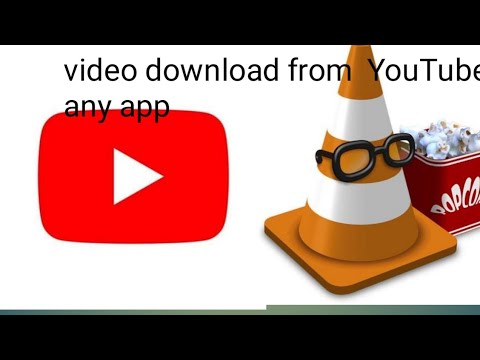በይነመረቡ ላይ ሁለቱን ዘውጎች እና መጠኖች ለተለያዩ የተለያዩ ዴስክቶፕ ሁለቱንም 2 ዲ እና 3 ዲ ገጽታዎችን ማውረድ የሚችሉባቸው ብዙ ሀብቶች አሉ ፡፡ ለእርስዎ ብቻ ተስማሚ የፍለጋ ሞተርን መጠቀም አለብዎት።

መመሪያዎች
ደረጃ 1
የሚወዱትን የፍለጋ ሞተር ይክፈቱ እና ዋናውን የአገልግሎት ምናሌ በጥንቃቄ ያንብቡ። ብዙውን ጊዜ በመጀመሪያው ገጽ ላይ ወይም “ተጨማሪ” ፣ “ሁሉም ፕሮጀክቶች” ፣ “ሁሉም አገልግሎቶች” ወይም ተመሳሳይ ትር ላይ የምናሌ ንጥል “ስዕሎች” (አብዛኛውን ጊዜ) ፣ ብዙውን ጊዜ - “ካርዶች” ወይም “የግድግዳ” ይህንን ንጥል ይምረጡ እና በግራ የመዳፊት አዝራሩ ላይ ጠቅ ያድርጉ። በአንድ ወይም በሌላ መንገድ ለማውረድ ብዙ የግድግዳ ወረቀቶች ቅድመ-እይታዎችን ያያሉ።
ደረጃ 2
እንደ Yandex ወይም Google ያሉ አንዳንድ የፍለጋ ሞተሮች ምስሎችን በትንሽ ቅድመ እይታዎች ብቻ ማየት ብቻ ሳይሆን እንዲሰፉም ያስችላቸዋል ፣ በተሟላ ስክሪን ሁናቴ ውስጥ በተንሸራታች ትዕይንት መልክ ያሳዩ እና እንዲሁም ትንሽ ተጓዳኝ መረጃዎችን ወደ ስዕሉ ያነባሉ ፡፡ እሱ “ልጣፍ” ፣ “ማውረድ” ፣ “ነፃ” የሚሉ ቃላትን የያዘ ከሆነ ምስሉን በሙሉ መጠን በደህና ከፍተው ወደ ኮምፒተርዎ ማስቀመጥ ይችላሉ ፡፡
ደረጃ 3
ይህንን ለማድረግ በሚከፈተው የምስል መስኮት ውስጥ በማንኛውም የምስሉ ክፍል ላይ በቀኝ ጠቅ ያድርጉ እና በአውድ ምናሌው ውስጥ “ምስልን እንደ … አስቀምጥ” ን ይምረጡ ፡፡ ኮምፒዩተሩ ፋይሉን በየትኛው አቃፊ ውስጥ ለማስቀመጥ ከጠየቀ የሚያስፈልገውን አቃፊ ይምረጡ - ብዙውን ጊዜ በዊንዶውስ ወይም በዊንዶውስ ዊንዶውስ ወይም በድረ-ገጽ የግድግዳ ወረቀት ውስጥ የዴስክቶፕ ገጽታዎችን ማከማቸት የተለመደ ነው ፡፡ እንዲሁም የሚወዱትን ማንኛውንም ሌላ አቃፊ ማዘጋጀት ይችላሉ። ስርዓቱ እንደዚህ አይነት ጥያቄ የማያቀርብ ከሆነ በአሳሽዎ ነባሪዎች መቼቶች ውስጥ የትኛው የአውርድ አቃፊ እንደተቀመጠ ማስታወስ አለብዎት።
ደረጃ 4
የግድግዳ ወረቀቱን ፋይል ወደ ስርዓቱ አቃፊ ሲያስቀምጡ የወረደው ስዕል ወዲያውኑ በ “ዴስክቶፕ” ትር ላይ ባለው የማሳያ ባህሪዎች ምናሌ ውስጥ ይታያል ፡፡ ስዕሉን ወደ ሌላ አቃፊ ካስቀመጡት በተመሳሳይ ትር ላይ ባለው “አስስ” በኩል ማግኘት አለብዎት። የሚያስፈልገውን ፋይል ይምረጡ ፣ “ክፈት” ቁልፍን ጠቅ ያድርጉ ፣ ከዚያ በተከታታይ - “Apply” እና እሺ ፡፡ ስዕሉ በዴስክቶፕዎ ላይ ይታያል። እንዲሁም የበለጠ ቀላል ማድረግ ይችላሉ-በ “ኤክስፕሎረር” ወይም “የእኔ ኮምፒተር” በኩል በአቃፊው ውስጥ የሚፈለገውን ስዕል ያግኙ ፣ በቀኝ በኩል ጠቅ ያድርጉ እና በአውድ ምናሌው ውስጥ “እንደ ዴስክቶፕ ጀርባ ያዘጋጁ” ን ይምረጡ ፡፡ ሆኖም ፣ በዚህ ዘዴ ማእከል ማድረግ ፣ ምስሉን መለጠጥ ወይም ዴስክቶፕን ከእርሷ ጋር ማያያዝ አይችሉም ፣ ስለሆነም ስዕሉ በተዛባ መልኩ ሊታይ ይችላል ፡፡
ደረጃ 5
በትንሹ ለየት ባለ መንገድ በፍለጋ አሞሌው ውስጥ “ስዕሎች / ልጣፍ / ፖስታ ካርዶች / … ነፃ ማውረድ” የሚለውን ሐረግ በመተየብ ለዴስክቶፕዎ ገጽታዎችን ማግኘት ይችላሉ ፡፡ የዚህ ዘዴ ብቸኛው ጥቅም የፍለጋ ፕሮግራሙ ያለ ምንም የቅጂ መብት አዶዎች ያለ ነፃ ሙሉ መጠን ያላቸው የግድግዳ ወረቀቶችን ማውረድ የሚችሉባቸውን እነዚያን ጣቢያዎች ብቻ ያጣራል ፣ ይህም የፍቃድ ስምምነቶች መፈረም አያስፈልጋቸውም ፡፡ ሆኖም ስዕሎቹን ለመመልከት ሁሉንም ጣቢያዎች በተናጠል መክፈት እና በላያቸው ላይ የግድግዳ ወረቀቶችን መፈለግ ይኖርብዎታል ፡፡ ሁሉም ሌሎች እርምጃዎች ከቀዳሚው ዘዴ ጋር ተመሳሳይ ናቸው።